Microsoft
Access
PENGERTIAN MICROSOFT ACCESS
Microsoft
Access adalah software database dan pemrograman visual yang sangat handal untuk
sistem manajemen database relasional (relational Database Managemen System /
RDBMS)
LEMBAR KERJA PADA MS – ACCESS
Pertama
kali menjalankan microsoft access maka akan tampil kotak dialog dimana
memungkinkan anda dapt membuat data base baru dengan dua cara
1.
Blank access
database
2.
Access database
wizard. Pages end dan adalagi pilihan yang disediakan yaitu
3.
Open exisiting file
PILIHAN
ADA PADA KOTAK DIALOG MS ACCESS
Blank Access database:
digunakan untuk membuat data base baru yang masih kosong dan anda dapat
menambahkan Obyek tabel, Query, Form, Report, dan Obyek lainnya
Blank Data Access Page
: dipakai untuk membuat data base baru yang diberikan oleh ms access secara
bertahap
Project Exisiting Data
: dipakai untuk membuat data base dari berdasarkan tuntunan yang diberikan oleh
microsoft access
Openend exisitng file
: dipakai untuk membuka file database yang telah dibuat sebelumnya
BAGIAN
BAGIAN DALAM DATABASE
·
Database
merupakan kumpulan dari beberapa tabel yang terintegeraso menjadi satu kesatuan
yang saling berhubungan
·
Tabel merupakan
kumpulan dari beberapa record dan field
·
Field adalah
atribut yang dimiliki oleh suatu tabel
·
Sedangkan record
adalah isian data yan dimiliki oleh tabel
QUERY
·
Adalah
“permintaan data” kita berupa bahasa bisnis untuk mengolah data dalam tabel
menjadi satu informasi yang bisa dimerngerti, seperti mengelompokan sepuluh
penjualan terbesar oleh customer yang dimilik, ia bisa berdasarkan pada satu
tabel saja, atau pada dua atau lebih tabel, ataupun berdasarkan pada Query yang
telah ada.
·
Dengan Query kita
dapat :
- menampilkan data data tertentu pada suatu tabel
- menampilkan data dari dua tabel atau lebih dengan syarat antar tabel itu ada field yang berhubungan
- dapat melakukan operasi perhitungan
- menampilkan data data tertentu pada suatu tabel
- menampilkan data dari dua tabel atau lebih dengan syarat antar tabel itu ada field yang berhubungan
- dapat melakukan operasi perhitungan
FORM
Form
digunakan untuk mempresentasikan ke user atau menerima inputan dari user data
dalam tabel / query dalam bentuk interface grid, tombol, dan lain-lain control
windows form dalam access biasa dimasukkan ke dalam form lain sebagai control
sub form, biasanya jika bekerja dalam transaksi master detail
LANGKAH
PERANCANGAN DATABASE
·
Tujuan database
yang sedang dibuat
·
Tentukan
tabel-tabel yang diperlukan dalam database
·
Tentukan
field-field yang memiliki nilai unik
·
Tentukan relasi /
hubungan relasi antar tabel
·
Buatlah desain
database anda
·
Masukkan data dan
buatlah obyek-obyek database lainny (table, Query, Form, Report, dan modul)
MEMBUAT
DATABASE
Ada
2 metoda untuk membuat database, yaitu :
·
Blank DataBase
metoda ini lebih fleksibel karena anda bisa mendefinisikan sendiri tabel, form, report, dan obyek obyek lainnya
metoda ini lebih fleksibel karena anda bisa mendefinisikan sendiri tabel, form, report, dan obyek obyek lainnya
·
Database Wizard
metoda ini akan memandu anda dalam pembuatan tabel, form dan report untuk jenis database yang anda pilih yang sudah tersedia dalam microsoft access
metoda ini akan memandu anda dalam pembuatan tabel, form dan report untuk jenis database yang anda pilih yang sudah tersedia dalam microsoft access
Setelah Selesai dengan pengenalan saya akan menulis
langkah langkah untuk membuka atau membuat blank page cara membuat table, member
retionship dan menjadikan query table.
Cara Membuka / Membuat
Dokumen Baru
1. Isi nama dokumenya lalu klik gambar folder disebelah
kanan
2. Akan muncul seperti ini lalu klik OK
3. Lalu klik Create
4. Selesai
Cara Membuat Tabel
1. Pertama lembar kerja pasti akan seperti ini dan tidak
ada nama kolomnya
2. Klik kanan pada Table 1 : table dan pilih Design View
lalu isikan nama sesuai selera lalu OK
3. Dan table pertama akan kosong dan isi table seperti
ini NIS dikunci dan data typenya diganti dengan number
cara mengunci : klik kanan pada baris NIS dan pilih Primary Key note : primary key harus data yang berbeda seperti nomor dan julukan biasanya beda jika nama banyak yang sama maka disarankan primary key adalah nomor
Cara Mengganti Data Type : klik tanda panah dan pilih Number
4. Jika sudah selesai tutup dan simpan table tadi
dan tanda silang bukan diatas tapi di
lalu klik savedan tanda silang bukan diatas tapi di
5. Buka table yang ada dikiri dan lihat hasilnya
Cara Membuat
Relationship (hubungan antara table)
1. Kalian harus mempunya 3 tabel (1tabel bersifat seperti
penengah dan 2 tabel adalah subyeknya dan table yang bersifat penengah tanpa
primary key dan harus ada data yang berhubungan) seperti saya lihat dibawah
2. Jika sudah mempunya langsung saja
klik menu Database Tools – Relationship
klik menu Database Tools – Relationship
3. Dan nanti akan muncul seperti dibawah ini
4. Sekarang hubungkan 1 tabel dengan table lainnya
seperti no anggota dengan no anggota, jadi drag no anggota ke no anggota akan
muncul seperti ini, lalu klik Create
dan misal hubungkan kode buku dengan kode bukujadi intinya yang menjadi hubungan adalah kolom atau baris yang dikunci (Primary Key)
5. Setelah selesai tutup dan simpan caranya sama seperti
dengan cara membuat table diatas.
6. Lalu tutup semua table aktif dan buka kembali jika
berhasil akan muncul seperti ini
tanda + disamping kiri dan jika diklik tampilannya akan sama seperti dibawah
tanda + disamping kiri dan jika diklik tampilannya akan sama seperti dibawah
7. Lalu isi table yang menjadi penengah terserah anda
jika selesai save dan tutup , dan buka lagi
Dan selesai
Dan selesai
Cara Membuat Tabel
Query
3. Misalnya kalian ingin membuat Tabel Query “Judul Buku”
dan isinya hanya “Judul Buku, No Anggota, Nama, Kelas” maka isiannya seperti
ini
4. Cara memberi atau memasukkan kolom tabelnya adalah
klik tanda panah dan pilih tabelnya (baris kedua adalah table dan baris pertama adalah kolomnya) dan teruskan 1 per 1 seperti tadi
klik tanda panah dan pilih tabelnya (baris kedua adalah table dan baris pertama adalah kolomnya) dan teruskan 1 per 1 seperti tadi
5. Jika sudah selesai maka simpan dengan cara seperti
tadi disclose lalu save.












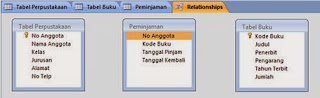











0 komentar:
Posting Komentar